Принтер оставляет кляксы при печати
Автор: ПРОФИЛИРОВАНИЕ точка RU · Опубликовано 06.02.2018 · Обновлено 03.07.2019

Принтер оставляет кляксы при печати. Когда это происходит и как решить эту проблему.
Данная проблема возникает в двух случаях:
- Первый — неверные чернила, точнее, неправильная плотность чернил.
- Второй случай — парковочное место для головки принтера засорилось старой краской.
Рассмотрим более подробно.

Существуют чернила для систем непрерывной печати (СНПЧ) и чернила для перезаправляемых картриджей (ПЗК). Сейчас в основном все делают чернила для СНПЧ. Если у вас установлены ПЗК, то проблема появления клякс при печати у вас и может наблюдаться.
Почему это происходит?
Для того, чтобы по тонким трубочкам СНПЧ прошли чернила (примерно 60-70 см) до головки принтера, их плотность должна быть меньше (они должны быть более жидкими), чем у чернил, которые заливаются непосредственно в ПЗК.
Если у вас ПЗК и вы залили в перезаправляемые картриджи, которые вставляются в принтер эти жидкие чернила, то вероятность такой проблемы очень высока. Просто, когда вы наливаете в ПЗК чернила, они могут течь самотеком, ну как бы скапливаться на конце печатающей головки при печати и самопроизвольно падать. Это первый вариант — из за чего могут получаться капли при печати на струйных принтерах.
Для решения этой проблемы у вас есть два варианта на выбор. Либо установка систем непрерывной подачи чернил с теми же чернилами. Либо смена самих чернил, приспособленных для перезаправляемых картриджей.
ВАРИАНТ №2.
Вашему принтеру более года и парковочное место принтера просто забилось, засорилось. В этом случае ваш принтер тоже оставляет капли при печати. Просто чернила после прочистки вытекают, затем густеют, накапливается пыль (прилипает понемногу к краске).
Определить, что это у вас именно второй вариант просто!
Если у вас кляксы не чисто одного цвета, а как бы смесь красок и при этом, если вы делайте тест дюз и на желтом у вас идёт не чисто жёлтые полосочки, а смесь жёлтого чёрного и ещё какого то цвета, то значит, проблема именно в этом. Так же на тесте дюз может быть та же проблема с голубым или малиновым цветами.
В чём заключается проблема? Вылившиеся после прочистки краски постепенно густеют и когда паркуются голова принтера, они немного прилипают к головке принтера. Когда же печатающая головка печатает, краска из сопел принтера распыляется и немного попадает на эти остатки старой краски на подошве головы принтера и там постепенно концентрируется. После чего отрывается и у вас получается клякса или капля при печати.
Что можно сделать в этом случае.
В этом случае вам нужно сделать прочистку парковочного места головы вашего принтера. В основном это случается на принтерах epson. У принтеров canon другая проблема, там в основном идут полосы при печати.
Сразу скажу, что процедура это с одной стороны легкая, а с другой стороны, не совсем.
Так вот, на принтерах epson сзади идет трубочка-шлейф, по которой чернила от парковочной площадки отсасывается насосом и сливаются в поролоновый памперс. Надо сзади эту трубочку рассоединить и вставить шприц на 20 мл. На некоторых принтерах EPSON Даже есть специальный лючок, дверца 2х2 см для этой процедуры.
Затем головку принтера сдвинуть с парковочного места и потихонечку наливая воды на парковочную площадку принтера одновременно отсасывать эту воду шприцом, который подсоединён сзади. Затягиваемая вода в шприц будет очень черной.
Наливать воду можно дистиллированную, можно из фильтра для чистки воды. Из под крана не желательно, неизвестно какая она у вас там. Ну как минимум использовать кипяченую воду. В сумме получается: один раз две трети от 20 мл шприца и так раз 5-7. В итоге около 70-90 мл получается.
Когда в засасывающий шприц станет поступать почти чистая вода, нужно действовать по другому.
Наливаете воду на парковочную площадку принтера. Отсасываем шприцом сзади воду. Вода идет почти чистая. Эту воду из шприца гоним назад к парковочной площадке принтера (медленно). Смотрим на парковочную площадку принтера и видим что из неё потихоньку выходит наверх вода. Как только вода заполнит всю площадку, снова затягиваем воду шприцом, подсоединённым сзади принтера. В этой процедуре следите, чтобы вода не стала переливаться через край парковочной площадки. Потом снова засасываете воду и снова толкаете её к парковочной площадке. Так сделайте туда-сюда шприцом раза 3-4.
Затем сливаем воду из шприца и повторяем процедуру сначала. Итак раза 3.
ВНИМАНИЕ! Снят блок видео, о том как чистить принтер Epson «фабрика печати». Реально помогает устранить многие проблемы. В рублике 6 частей. Перейти к «Видео №1.
Чистка тряпочкой парковочной площадки принтера бесполезно! Это не поможет избавиться от клякс и пятен при печати. Нужно именно высасывать чернила шприцом этой жижи по шлейфу. По другому не получится.
Форум по СНПЧ: черные точки по всей вертикали листа – Форум по СНПЧ
- Форум по СНПЧ
- >EPSON – СНПЧ, заправка и ремонт
- >Обслуживание и ремонт струйных принтеров Epson
- >Качество печати – полосит, двоится, не печатает, мажет
черные точки по всей вертикали листа черные точки на r1410
| Сообщение #1 Отправлено 08 сентября 2012 – 11:32 SergN

 Оффлайн
Оффлайн Инфо
Инфо- Сообщений: 48
- Регистрация: 05 июн 08
- Репутация: -1
- Город: Москва
- Свой



По всему листу как вертикальная очередь печатает точки. Замечено, что чаще всего дюзы плюют точки после темных областей в макете. Поэтому удавалось обманывать принтер, рисуя вертикальную черную полосу в макете справа – принтер только после нее печатал точки, оставляя нужную центральную часть макета нормально запечатанной.
Отмечу, что иногда точки пропадают. Причем постепенно затухают – как-будто у принтера кончаются на них силы. Но после автопрочистки они могут появиться с новой силой.
Тест дюз отличный. Принтер Epson r1410. СНПЧ и чернила REVCOL. (СНПЧ и чернила не имеют значения, т.к. года два назад стояла другая СНПЧ и др. чернила и точки также печатались).
Может кто сталкивался и решил эту проблему?
Вот для наглядности увеличенный участок предыдущего фотоснимка.
Прикрепленные изображения
| Сообщение #2 Отправлено 08 сентября 2012 – 12:06 koka

 Оффлайн
Оффлайн Инфо
Инфо- Сообщений: 21 506
- Регистрация: 17 июн 05
- Репутация: 1505 Репутация 2019: –>
- Город: Кременчуг, Украина
- Профи







| Сообщение #3 Отправлено 08 сентября 2012 – 13:46 ЮХа

 Оффлайн
Оффлайн Инфо
Инфо- Сообщений: 15 577
- Регистрация: 23 апр 05
- Репутация: 1790 Репутация 2019: –>
- Город: из Костромы
- Профи







| Сообщение #4 Отправлено 08 сентября 2012 – 14:24 Владик

 Оффлайн
Оффлайн Инфо
Инфо- Сообщений: 392
- Регистрация: 28 фев 06
- Репутация: 33
- Спец





| Сообщение #5 Отправлено 08 сентября 2012 – 14:42 SergN

 Оффлайн
Оффлайн Инфо
Инфо- Сообщений: 48
- Регистрация: 05 июн 08
- Репутация: -1
- Город: Москва
- Свой



| Сообщение #6 Отправлено 08 сентября 2012 – 14:57 koka

 Оффлайн
Оффлайн Инфо
Инфо- Сообщений: 21 506
- Регистрация: 17 июн 05
- Репутация: 1505 Репутация 2019: –>
- Город: Кременчуг, Украина
- Профи







| Сообщение #7 Отправлено 08 сентября 2012 – 16:32 ЮХа

 Оффлайн
Оффлайн Инфо
Инфо- Сообщений: 15 577
- Регистрация: 23 апр 05
- Репутация: 1790 Репутация 2019: –>
- Город: из Костромы
- Профи







| Сообщение #8 Отправлено 09 сентября 2012 – 08:40 SergN

 Оффлайн
Оффлайн Инфо
Инфо- Сообщений: 48
- Регистрация: 05 июн 08
- Репутация: -1
- Город: Москва
- Свой



Прикрепленные изображения
| Сообщение #9 Отправлено 09 сентября 2012 – 09:00 koka

 Оффлайн
Оффлайн Инфо
Инфо- Сообщений: 21 506
- Регистрация: 17 июн 05
- Репутация: 1505 Репутация 2019: –>
- Город: Кременчуг, Украина
- Профи







| Сообщение #10 Отправлено 09 сентября 2012 – 13:23 SergN

 Оффлайн
Оффлайн Инфо
Инфо- Сообщений: 48
- Регистрация: 05 июн 08
- Репутация: -1
- Город: Москва
- Свой



| Сообщение #11 Отправлено 09 сентября 2012 – 13:26 koka

 Оффлайн
Оффлайн Инфо
Инфо- Сообщений: 21 506
- Регистрация: 17 июн 05
- Репутация: 1505 Репутация 2019: –>
- Город: Кременчуг, Украина
- Профи







| Сообщение #12 Отправлено 09 сентября 2012 – 13:42 Владик

 Оффлайн
Оффлайн Инфо
Инфо- Сообщений: 392
- Регистрация: 28 фев 06
- Репутация: 33
- Спец





| Сообщение #13 Отправлено 09 сентября 2012 – 19:03 SergN

 Оффлайн
Оффлайн Инфо
Инфо- Сообщений: 48
- Регистрация: 05 июн 08
- Репутация: -1
- Город: Москва
- Свой



| Сообщение #14 Отправлено 09 сентября 2012 – 19:57 Владик

 Оффлайн
Оффлайн Инфо
Инфо- Сообщений: 392
- Регистрация: 28 фев 06
- Репутация: 33
- Спец





| Сообщение #15 Отправлено 10 сентября 2012 – 10:26 SergN

 Оффлайн
Оффлайн Инфо
Инфо- Сообщений: 48
- Регистрация: 05 июн 08
- Репутация: -1
- Город: Москва
- Свой



Владик, однозначно точки появляются после прохода головки влево. Это прыскают дюзы.
Форсированную прочистку головы делал. Бутерброд делал. Тракт подачи чистый.
Вот фото макета листа А4. Первая точка (еле видима) вверху от края листа 2 мм.
И вот тот же макет с полосами по все вертикали листа. Черные точки меняют свое положение на листе.
Прикрепленные изображения
| Сообщение #16 Отправлено 10 сентября 2012 – 12:13 гога 2

 Оффлайн
Оффлайн Инфо
Инфо- Сообщений: 1 563
- Регистрация: 07 янв 05
- Репутация: 153 Репутация 2019: –>
- Город: москва
- Профи







8-9 мм с девятью зубьями (один сломан).Вполне может быть говешка на шестерне привода помпы ,котоорую сильно опрыскивает ряд черных дюз и несильно (надо успеть намокнуть) при печати без черного.
Точки при печати: появляются черные на лазерном и струйном
В процессе распечатки иногда появляются различные дефекты на бумаге. Это может произойти как со струйным, так и с лазерным агрегатом. И с любой моделью принтеров. Даже соблюдая все необходимые требования эксплуатации техники, от них не застрахуешься. Но не стоит сразу нести оборудование в ремонт. Можно попытаться разрешить проблему самостоятельно. Черные точки при печати портят документы и заставляют раз за разом их переделывать. Что это означает? Какие поломки в принтере могут привести к появлению точек? Будем разбираться.

Если выходит страница в точку при печати, это говорит о проблемах с узлами в принтере. Заранее стоит посмотреть фото страниц с возможными проблемами. Рассмотрим отдельно каждую поломку и дадим рекомендации по их устранению.
Разновидности дефектов. Способы их устранения
Если на листах появились дефекты, первым делом принтер подлежит тщательному осмотру.
- Точки расположены в различных областях листа. Стоит проверить поверхность барабана. На нее могут попасть загрязнения. Они в виде точек или палочек пропечатываются на документе. Устранить проблему можно самому. Отсоединить технику от элекро питания. Открыть крышку и вынуть картридж. Без ворсовой мягкой тряпкой протереть барабан. Взять ватную палочку и протереть верхнюю часть отсека в картридже.
- Вся страница по вертикали пересечена точками. Осмотреть картридж и барабан. После процедуры заправки на картридже может остаться грязь либо запекшийся тонер. В таком случае необходимо полностью очищать мягкие поверхности. Если процедура очистки не помогла, и все равно выходят листы в точку при печати, надо проводить полноценную чистку картриджа. Кроме загрязнений, в нем могут быть повреждения.
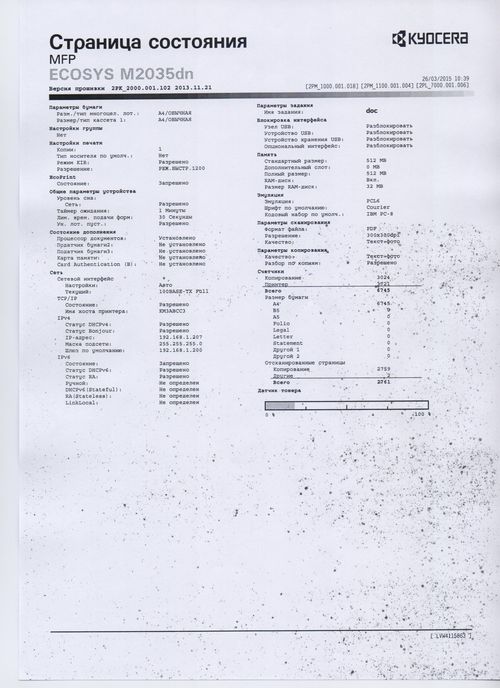
- Дефекты появляются вдоль страницы на небольшом расстоянии друг от друга (3-4 см.). Магнитный вал подлежит проверке. На него может налипнуть грязь. Чтобы это проверить, вал в картридже следует перевернуть на 180 градусов. При изменении положения точек на странице, можно сделать вывод, что неполадка именно в загрязнении вала. Следует очистить оборудование мягкой, без ворсовой тканью. При этом использовать специальный очищающий раствор.
- Если расстояние между дефектными элементами около восьми сантиметров, причина может скрываться в загрязнении фотобарабана. Рекомендуется очистить его поверхность раствором. Применяя без ворсовую салфетку.
- Точками «украшена» бумага в пределах черной, широкой полосы. Новые фотобарабаны покрывают тальком. Это средство еще долго остается на поверхности детали. И оставляет следы на листах. Новый барабан рекомендуется сразу очищать, после распаковки.
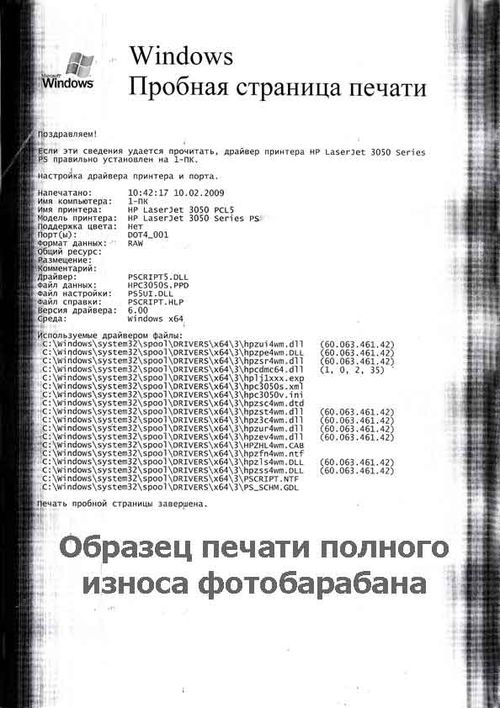
- Мелкие точечки по всему листу. В картридже не подходящий тонер. К сожалению, в сервисе могут перепутать краски. Следует отправиться к мастеру, заправлявшему агрегат, и потребовать замены тонера на соответствующий данному картриджу.
- Белые точки при печати. Они могут появиться после замены тонера, например, в лазерной модели HP. Образуются дефекты белого цвета по всему листу либо в отдельных его областях. Причину могут быть разными: не качественный тонер, промывка системы жирным средством. В таких случаях следует заменять краску или ждать, пока остатки жирной смеси не выйдут полностью их детали. Если ждать нет времени, рекомендуется промыть картридж более жестким средством. С этой проблемой лучше обращаться в сервисное обслуживание.
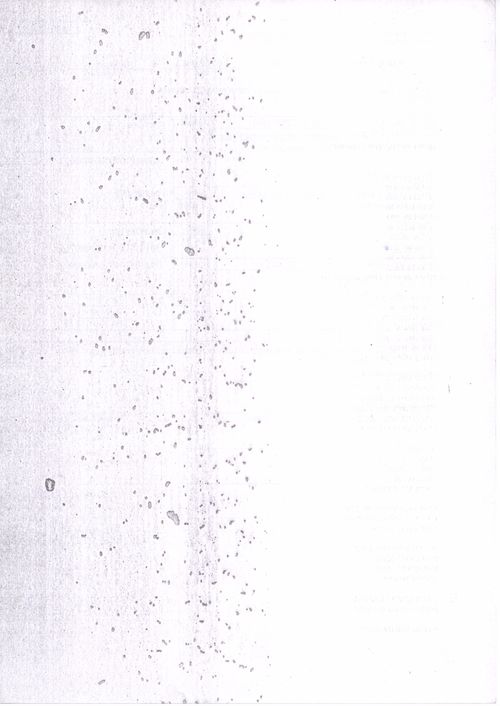
- Белые точечки на странице как бы продавливающие бумагу. Это появляется из-за слишком сильного прижатия роликами. Причина — несоответствие толщины бумаги. На сублимационной странице чернила не впитываются и остаются на поверхности. Рекомендуется поменять бумагу на матовую.
- Дефекты вертикальные посередине страницы. Если тонер слипся, и его кусочки прилипли к лезвию дозировки. Это лезвие находится в картридже. Чтобы избавиться от вертикальных точек, надо раскрыть картридж, и очистить лезвие мягкой тканью.
- Появление вертикальных, черных пятен. Они могут быть разных диаметров, но, чаще всего равные. Это говорит о полном износе барабана. Деталь следует заменить на новую.
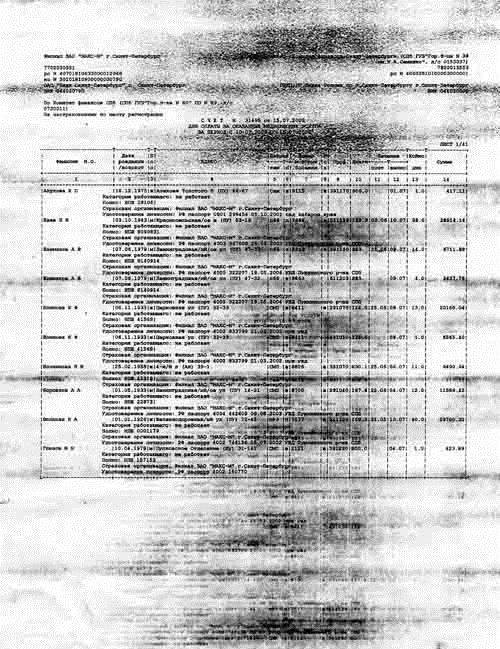
Вертикальные черные пятна на листе
Проблемы распечатки лазерных принтеров
Полосы или точки при печати на лазерном принтере могут появиться по разным причина:
- Несоответствующий тонер. Либо он заканчивается. Следует проверить картридж, при необходимости заменить краску;
- Негерметичен картридж. При установке такое бывает. Рекомендуется вынуть деталь и переустановить ее, согласно инструкции;
- Загрязнения или повреждения на фотобарабане. Тщательно осмотреть его. При необходимости очистить или заменить на новый барабан;
- Неправильная установка дозирующего лезвия. Извлечь картридж, и осмотреть лезвие. Если проблема в установке, вынуть деталь и переустановить. Лучше доверить это профессионалу;
- Повреждение магнитного вала или попадание на него посторонних предметов. Элемент необходимо извлечь и очистить;
- Нарушение контакта фотобарабана. В таком случае тоже рекомендуется отнести агрегат в сервис.

Каждую проблему можно детально рассмотреть на фото. Чтобы осуществить правильную диагностику черных или белых точек. Новичкам лучше не разбираться самостоятельно. Иначе можно навредить технике безвозвратно.
Точки при печати на лазерном принтере

Дефекты печати принтеров создают массу неудобств. Опытные мастера по типу отклонения определяют причину поломки и могут поставить предварительный «диагноз». МФУ пачкает бумагу и принтер, который оставляет точки на бумаге при печати – это два разных типа неисправностей. В 90 % случаев причиной артефактов является изношенный или поврежденный узел принтера. Осталось выяснить, что стало причиной появления точек, и устранить ее. В этом вам поможет данный материал.
Точки при печати на лазерном принтере – причины
- 1 несовместимый, бракованный или отсыревший тонер;
- 2 загрязнение роликов;
- 3 повреждение фотобарабана или других валов;
- 4 остатки тонера на кромке лезвия;
- 5 переполнение бункера с отработкой;
- 6 выход из строя платы или форматера;
- 7 повреждение термопленки;
- 8 нарушение контакта.
Советы по диагностике
Определите, какие именно точки оставляет принтер:
- симметричные;
- ассиметричные.
Распечатайте тестовую страницу и осмотрите точки. Если они повторяются с одинаковой периодичностью, что можно проверить при помощи обычной линейки, значит, проблема с одним из роликов: фотобарабан, магнитный вал, ВПЗ. В случае с точками, которые рассыпаны по странице хаотично, нужно смотреть на бункер с отработкой, качество и совместимость тонера.
 |  |
Как решить проблему с точками на отпечатках
1. Лазерный принтер оставляет симметричные точки на страницах на расстоянии около 7-9 см. Решение будет напрямую зависеть от характера точек и поломки. В данном случае с большой вероятностью проблема кроется в фотобарабане. Очистка фотобарабана проводится салфеткой без ворса. Осмотрите деталь на наличие механических повреждений. Сколы и царапины будут приводить к повтору дефектов. Необходимо провести восстановление картриджа, цена которого включает полноценную чистку и заправку.

2. Принтер оставляет точки на бумаге – расстояние около 30-45 мм. Это магнитный вал. На него мог налипнуть мусор или остатки закоксованного тонера. Требуется разборка картриджа и очистка ролика. Для чистки вала нужно использовать специальное средство, иногда его заменяют изопропиловым спиртом.

3. Россыпь точек. Не совместимый тонер или тонерный порошок плохого качества. Заправка картриджей в мастерской ТонФикс проводится с соблюдением всех норм, а большинство моделей заправляется тонером марки Static Control. Мастера выдают клиентам гарантийный талон после проведения услуг, что застраховывает их от дополнительных расходов. Что делать, если принтер оставляет ассиметричные точки? Требуется перезаправка картриджа и полная очистка (бункеры, лезвия очистки, ролики).

4. Лазерный принтер печатает точками по всему листу. Рекомендуем проверить зазор лезвия дозировки, не искривлена ли кромка. Обязательно нужно провести чистку лезвия, бункера с отработкой. Он расположен в драм-юните. Когда МФУ пачкает листы бумаги, то чаще всего причиной дефекта становится отработка, которая высыпается из контейнера.

5. Белые точки при печати на лазерном принтере. Достаточно редкое явление, которое может быть связано с плохим качеством контакта на ролике заряда или магнитном ролике. Если белые пятна со временем увеличиваются, нужна чистка или замена магнитного вала. Также могут быть и другие причины: плохое качество бумаги, не соблюдение правил хранения картриджей или подходят к концу сроки эксплуатации принтера.
Лазерный принтер оставляет желтые точки на бумаге
Это может быть связано с неисправностью цветного принтера, где начал сбоить картридж с желтым тонером. Процедура диагностики и ремонта цветных принтеров не отличается от обслуживания монохромных аппаратов. Существует ситуация, когда желтые точки – это норма.
В некоторых старых принтерах используется технология кодирования документов. На любом отпечатке остаются едва заметные желтые вкрапления, расположенные в определённом порядке. В них зашифрован серийный номер печатной техники, год, месяц, день и даже точное время печати. Отключить слежку невозможно, поэтому с этими желтыми точками придется смириться.

Если принтер оставляет черные точки, пачкает страницы, а самостоятельно устранить причину неисправности не получилось, позвоните в сервисный центр TonFix. Мы обслуживаем клиентов по всему Киеву и выполняем ремонт принтеров с гарантией качества. Предлагаем доступные цены на все виды ремонтных работ и предоставляем несколько способов оплаты: наличный/безналичный.
Грязная печать, черные полосы, причины и их устранение
Черные линии вдоль всей страницы, рассказываем причины их появления и способы устранения.
Ваш принтер оставляет черные полосы вдоль всего листа при печати?
Эти черные линии при печати очень неприятное явление, особенно тогда, когда вам срочно нужно распечатать важную работу или договор, и обидно этот неприятный момент бывает тогда, когда у нас нет времени, чтобы заниматься решением данной проблемы.
Данная проблема одна из самых распространённых, с которой сталкиваются практически каждый пользователь лазерного принтера или МФУ.
Вот что вы узнаете из данной статьи:
– Что вызывает черные полосы или пятна на странице отпечатка
– Как исправить проблему печати черных полос
– В чем дело со слабыми или отсутствующими отпечатками?

ЧТО ВЫЗЫВАЕТ ЧЕРНЫЕ ПОЛОСЫ ИЛИ ПЯТНА НА СТРАНИЦЕ ОТПЕЧАТКА?
Существует несколько возможных причин появление продольных черных полос по всему листу, а также бледных пятен, и на каждую из этих неисправностей есть своя причина. Давайте вначале определимся что конкретно у вас?
1. Черные линии или дорожки сверху вниз вдоль всего листа, они могут быть либо справа либо слева, реже они бывают расположены в центре.
2. Отсутствующие области при печати, просто белое пустое пятно, там где должен быть текст (бывает чаще всего где-то в одном месте на листе и всегда повторяется, либо нет).
3. Черные грязные пятна от тонера на листе бумаги, также они могут всё время повторяться в одних и тех же местах на листе.

В любом из выше показанных случаев первым, что необходимо сделать, это запустить мастер очистки принтера, фотобарабана и печки (фьюзера). Это всё есть в системном меню принтера, очистку можно запустить, как с консоли самого устройства, так и с компьютера. Теперь после очистки принтера всё осталось неизменным, то приступаем к следующим этапам:
ЧЕРНЫЕ ЛИНИИ ПО ВСЕЙ ДЛИННЕ ЛИСТА
Причина: внутри принтера лист бумаги перемещается валиками и лентой переноса, она представляет собой кусок пленки. Так вот, продольные линии по листу могут появляться из-за их загрязнения или покрытием излишками порошка тонера этих элементов, и соответственно, когда бумага перемещается по ним, остаются наши неприятные линии.
Решение: можно выполнить следующий ряд процедур, чтобы попробовать устранить данную проблему.
1. Взять ткань без ворса, резиновые перчатки, чтобы предотвратить попадание тонера на руки, изопропиловый спирт и мягкую кисть, с их помощью аккуратно прочистить ролики, к которым вы легко сможете добраться;
2. Вакуумом (аккуратно пылесосом не на полную мощность) удалить видимые частицы тонера;
3. Безворсовой тканью очень осторожно протереть ленту переноса (не у всех принтеров она имеется);
4. Если после этого, проблема осталась, тогда только замена ленты переноса устранит эту проблему.
Предупреждение: к ленте переноса не прикасайтесь пальцами, на ней вы можете оставить свои отпечатки пальцев, что также плохо может отразиться на дальнейшей печати.
Помните, нужно быть предельно аккуратным с чисткой принтера, но если вы не уверены, то лучше обратиться к специалисту, который уже имеет опыт очистки принтера.
ОТСУТСТВУЮЩИЕ ОБЛАСТИ ПЕЧАТИ (либо всегда в одном и том же месте, либо нет)
Причина: есть несколько возможных причин, поэтому нам нужно проверить каждый из них в процессе устранения, чтобы найти её, но в большинстве случаев проблема вызвана износом фотобарабана (драм-картриджа).
Принцип работы лазерного принтера заключается в том, что луч набрасывает изображение того, что вы хотите напечатать на фотобарабан (металлический зеленый вал) или ещё как его называют на драм-картридж или фотокондуктор. Затем этот вал проворачивается и перекладывает закрепленный тонер на бумагу, а далее уже термически «запекается» на листе, более подробно про работу лазерного принтера мы описали тут.
Если барабан каким-либо образом повреждён или имеет отпечатки пальцев, грязь и прочего постороннего вещества, то это может привезти к блокировке закрепления порошка на его поверхности, что и говорят нам белые – пустые отпечатки на листе.
Ещё причина которая вызывает белые пятна при отпечатке может быть повреждение фьюзера.
Фьюзер – это компектующая часть принтера, которая также как и другие комплектующие имеет свой ресурс печати, он отвечает за «плавку» тонера (порошка) или проще за его закрепление на листе бумаги.
Решение: к сожалению эта техническая часть принтера нельзя так просто и легко почистить, но следующие шаги могут помочь устранить проблему:
1. Заменить тонер-картридж, он может быть уже закончен и малое количество тонер-порошка может приводить к данной проблеме;
2. Попробовать заменить блок барабана;
3. Заменить блок термозакрепления (печь, фьюзер), это к сожалению самая дорогостоящая деталь в принтере, но и ресурс у неё внушительный более 100 000 страниц.
Предупреждение: Никогда не прикасайтесь к металлическому цилиндру (фотобарабану), и помните если не уверены, то пригласите специалиста.
ГРЯЗНЫЕ ПЯТНА НА ЛИСТЕ БУМАГИ (либо всегда в одном и том же месте, либо нет)
Причина: ваш принтер выдал вам с печати лист бумаги, на котором грязные, черные пятна, это указывает на то что проблема с барабаном либо с роликами.
Данная причина очень похожа на износ барабана, что мы описали выше, отпечаток пальца или грязь на валу, которая смазывает тонер на странице, когда идёт её проход через термоэлемент.
Решение: если принтер позволяет извлечь фотобарабан, то достав его вы можете визуально просмотреть на наличие каких либо дефектов, на его поверхности (наличие отпечатков пальцев, царапин, сколов и других посторонних предметов). Также можно извлечь тонер картридж и заглянуть внутрь принтера и посмотреть всё ли там чисто и красиво. Пошагово попробуем устранить данную проблему и получить желаемый чистый лист без каких-либо дефектов.
1. Очистим ролики, кисточкой или вакуумом;
2. Заменим тонер-картридж, если у нас имеется запасной, он может быть неисправен или уже исчерпал свой ресурс печати;
3. Заменим блок барабана;
4. Заменим блок термозакрепления.
Один из этих шагов гарантированно устранит проблему «грязных» страниц при печати. Будьте осторожны и аккуратны в проведении данных работ и если вы не уверенны, то вызов специалиста будет лучшим решением.
Бывает и такое, что при распечатке выходит белый, пустой лист!
Вы можете быть очень впечатлены, сосредоточившись на том, что получите сейчас красиво отпечатанный документ из принтера, а на выходе получаете белый лист. Либо лист со слабо видным текстом.
Это самая менее распространённая проблема, я не особо сосредотачивался на ней, но не волнуйтесь, я здесь и также опишу про неё!
Слабо-заметные или отсутствующие отпечатки, могут быть вызваны тем, что картридж не плотно прилегает к барабану, не до конца посажен в своё место, не до конца зашёлкнут.
Вот один способ, который поможет это устранить:
1. Проверьте визуально картридж или барабан на наличие защитных лент и транспортировочных пломб, всё ли вы удалили лишнее, вытащили ли защитную ленту если таковая имеется, а также все оранжевые пластиковые «штуки» должны быть сняты.
Надеемся на то что вы всё внимательно осмотрели, сняли или вытащили то что забыли снять и получили качественный и красивый отпечаток. Этот метод, конечно подходил для нового картриджа, который вы только что вставили, при любых других это означает то что картридж уже закончился и его нужно менять.
Принтер плохо печатает
Что делать, если принтер плохо печатает? Каковы типичные дефекты печати принтера лазерного и струйного и как их устранить?
Самое важное понять, почему принтер плохо печатает, почему возникают дефекты. Это очень важно для качественной заправке картриджей.
Лазерный принтер плохо печатает
Сначала рассмотрим устройство картриджа лазерного принтера. Потому что именно из-за него часто происходит плохая печать принтера.
Неисправен лазерный картридж
Основные изнашивающиеся детали картриджа.



Как правило, картридж лазерного принтера состоит из следующих частей:
- фотовал, фотобарабан, фоторецептор, Organic Photo Conductor – алюминиевый цилиндр, покрытый светочувствительным слоем;
- бункер с тонером;
- бункер отработки (обратки), куда удаляется излишний порошок с фотовала;
- ракель, wiper, cleaning blade – пластиковое чистящее лезвие, очищающее фотобарабан от остаточного порошка после переноса изображения;
- магнитный вал – служащий для сбора тонера из бункера с помощью намагниченного сердечника;
- дозирующее лезвие – пластина, предназначенная для формирования равномерной «шубки» из тонера определенной толщины на магнитном валу.
- лезвие очистки (Recovery Blade) – удерживающая пленка из майлара нужна для того, чтобы порошок отработки не вываливался из бункера
- ролик заряда (primary charge roller) – ролик, который заряжает фотобарабан в начале цикла и снимает остаточный заряд в конце цикла.
Мелкая сыпь по всему листу вызвана роликом заряда в картридже и устраняется его заменой.

Вертикальные полосы в лазерном принтере
Серый фон по всему листу обычно бывает вызван неподходящим тонером. Чтобы устранить неисправность, нужно тщательно вычистить картридж или заменить магнитный вал.
Вертикальная белая полоса
Белая полоса в середине страницы – скорее всего закончился тонер в принтере.
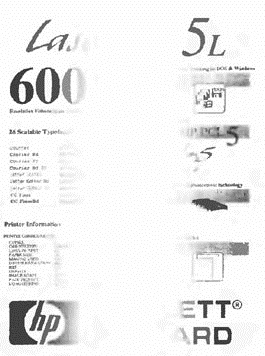
Поэтому нужна заправка.
Серые полосы без повтора
Если есть серые или черные вертикальные полосы без повтора, то это может быть: переполнение бункера отработки или износ ракеля.
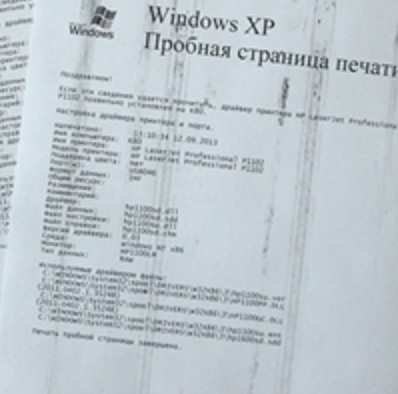
Устраняем чисткой картриджа, заменой ракеля.
Случайно разбросанные точки по странице вероятно появляются из-за просыпания порошка из бункера отработки. Причина – повреждение пленки очистки, которая устраняется заменой части картриджа.
Периодические черные горизонтальные полосы
Черные резкие горизонтальные полосы – пропадание контакта фотовала, устраняется подгибом контакта, смазкой или заменой фоторецептора.
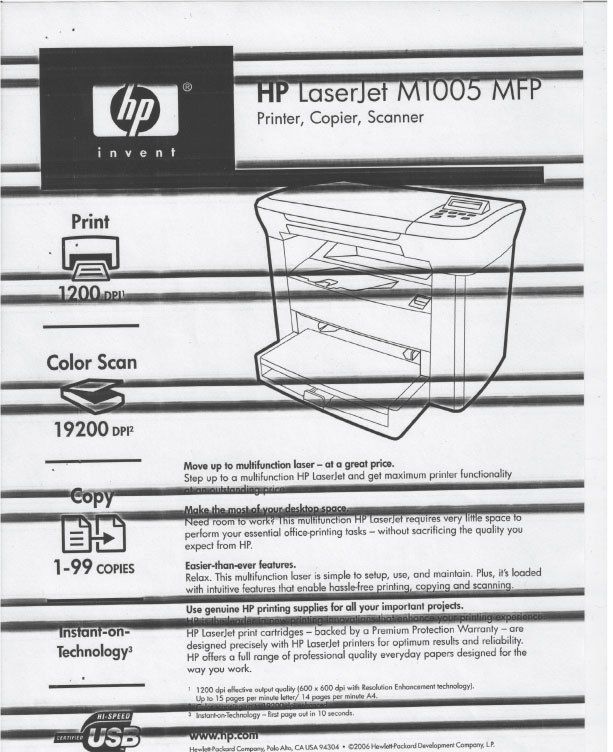
Периодические черные пятна
Горизонтальные дефекты с периодом повторения длины периметра фотовала обычно возникают из-за его повреждений. Еще похожие проблемы появляются из-за термопленки или тефлонового вала. Часто это вертикальные черные периодические пятна с краю.
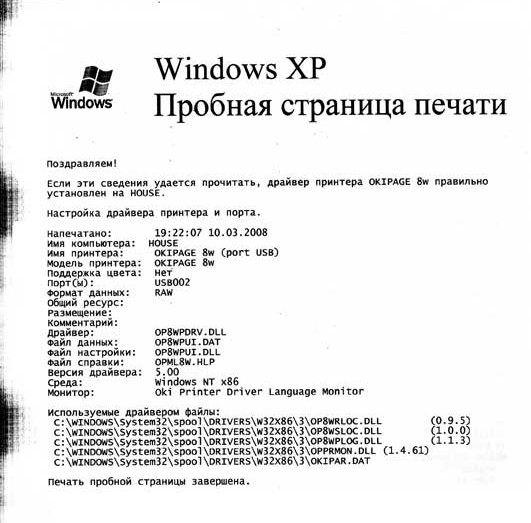
Проблемы принтера устраняем заменой фоторецептора, термопленки, тефлонового вала.
Вертикальные изъяны с периодом повторения периметра ролика заряда скорее всего вызываются его повреждениями. А также его загрязнением. Расстояние между повторами раза в два меньше, чем при повреждении фотовала. Но может быть проблема и в магнитном вале. Лечится заменой ролика заряда или его чисткой.
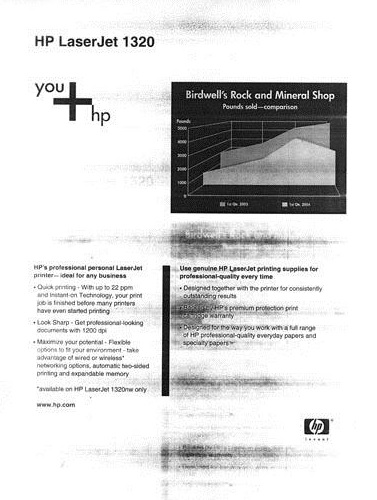
Повтор изображения в лазерном принтере
Дефекты печати принтера в виде двоения изображения чаще всего происходит из-за фотовала и ролика заряда. Реже из-за неподходящего тонера.

Если двоение (повторное изображение) не зависит от картриджа, то скорее всего причиной является износ термопленки в печке принтера. Например, тонер прилипает к ней из-за того, что тефлоновый слой стерся. Такую пленку нужно заменить.
Еще один дефект печати лазерного принтера, связанный с термопленкой: размытие фрагментов изображения вдоль страницы. Горизонтальные линии имеют размытия разной толщины.
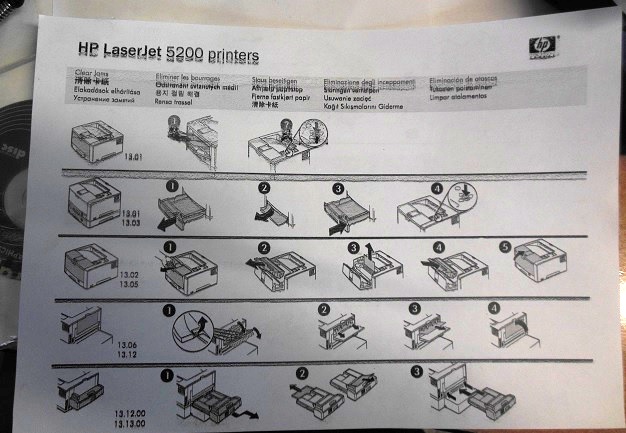
Этот дефект вызван повреждением темного края термопленки, где производится снятие заряда.

Принтер плохо печатает из-за картриджа
Бледная и грязная печать
Неконтрастная или бледная печать принтера скорее всего вызывается:
- неподходящим тонером
- неисправным магнитным валом
- плохим контактом или прижимом
- изношеным фотобарабаном
Еще недостаточная контрастность может быть при плохом ролике переноса. А также при отсутствии напряжения на ролике переноса.
Устраняем перезаправкой картриджа, чисткой или заменой магнита, улучшением его прижима к фотобарабану. Если дело в принтере, то заменяем проводящий бушинг ролика переноса, ремонтируем плату питания.
Повторяющиеся волны
Волны в полутонах – потому что тонер не подходит под “магнит”. Еще причиной может быть смешение порошков разных производителей.
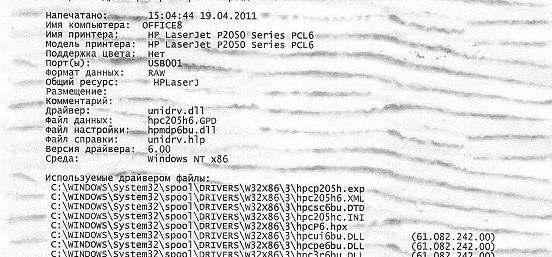
Если тонер совсем не подходит, то принтер рисует “зебру” даже в чистых местах.
Смешение тонеров при заправке
Смешение тонеров разных производителей в цветных лазерных принтерах часто приводит к грязи по всей странице.
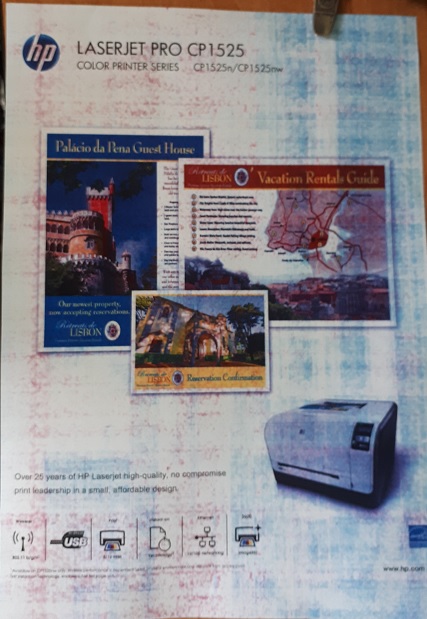
Принтер здесь не виноват. По тестовой странице принтера HP CP1525 идет цветной фон, потому что в красный и синий картриджи добавили порошок другого производителя. Чтобы устранить фон, следует удалить старую смесь и засыпать новый порошок.
Плохой ракель
Грязь по всей странице.
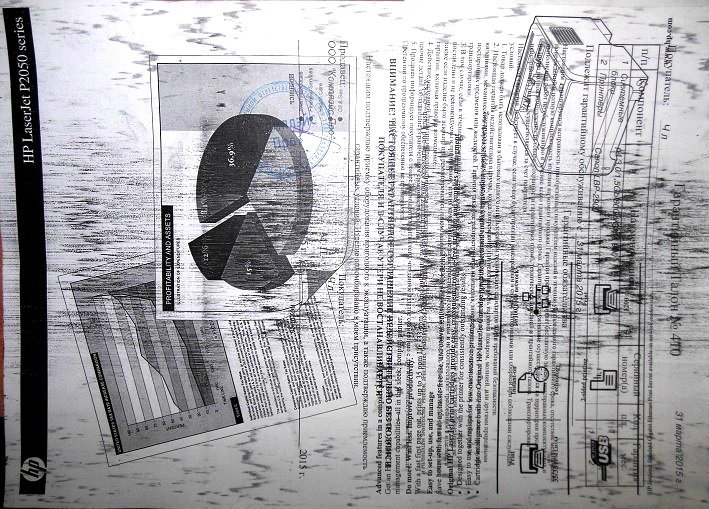
Проблема в ракеле. На рисунке ниже видно небольшое искривление поверхности пластиковой вставки. Из-за этого прилипает к фотобарабану, пртому что ракель не счищает лишний тонер кромкой. Чаще всего встречается повреждение кромки ракеля (зазубрены). Оно проявляется в вертикальных узких полосах. К тому же зазубрины приводит к повреждению ролика заряда и фоторецептора. Поэтому при неисправности ракеля его нужно срочно менять.
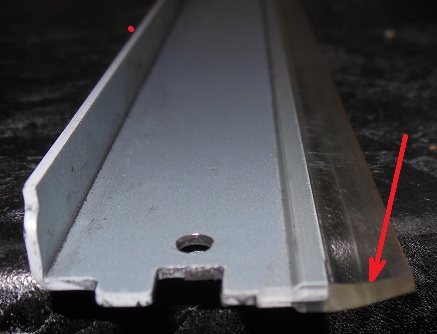
Дефекты печати, связанные с принтером

Причиной грязной печати, которая остается при замене картриджа, чаще всего бывает повреждение термопленки в печке лазерного принтера. Устраняется заменой термопленки. Чтобы ее заменить, нужно разобрать принтер и печку. Под каждый принтер нужна свой тип пленки. Особенно для быстродействующих принтеров.
Чистые листы и черные листы при печати
Если из принтера выходят белые листы, проблема может быть из-за не открывающейся шторки лазерного блока. Еще принтер печатает чистые листы при отсутствии контакта с картриджем.
Полностью черные листы скорее всего принтер выдает в следующих случаях. Во-первых, при отсутствии ролика заряда. Во-вторых, при отсутствии напряжения на нем.
Струйный принтер плохо печатает
Проблемы струйной печати, связаны в скорее всего с проблемами головки принтера. А также неисправностью картриджей.
Печатающая головка принтера Epson

Печатающая головка принтера Canon
Кстати, большая часть плохой печати струйных принтеров вызвана засохшими головками. Устраняем проблему чисткой головки.
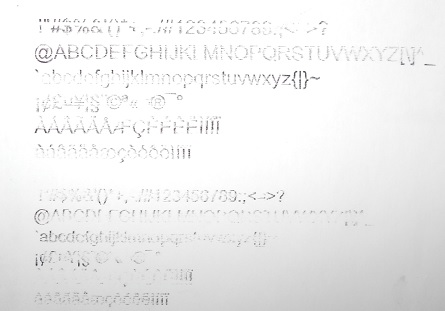
Сюда же относятся случаи, если отсутствует один или несколько цветов.
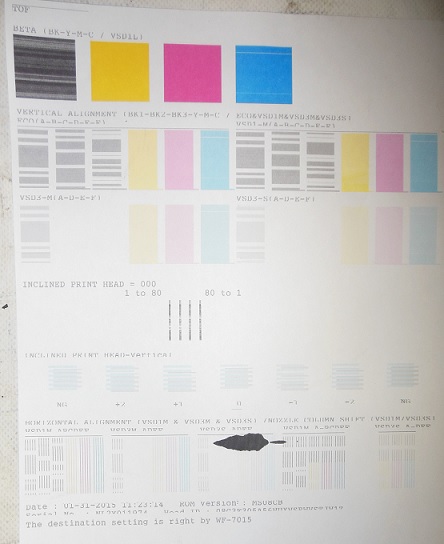
Черные дюзы имеют множественные засоры, синие – один. Кляксы на странице скорее всего вызываются неисправными картриджами, которые не держат чернила.
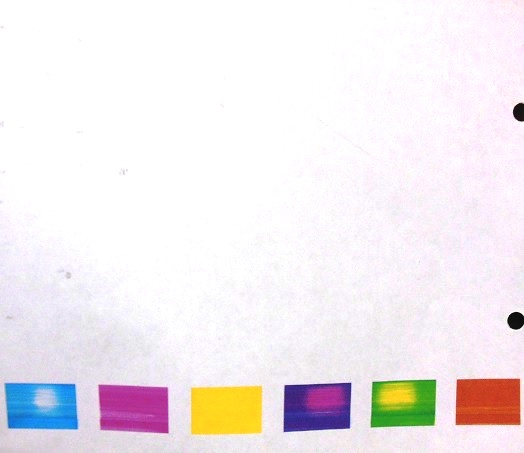
Этот случай плохой печати струйного принтера HP также объясняется плохим картриджем. Например, синий цвет начинается хорошо, затем прерывается из-за вакуума в синем картридже.
В следующем случае засоры в дюзах печатающей головки каждого цвета приводит к белым полосам.
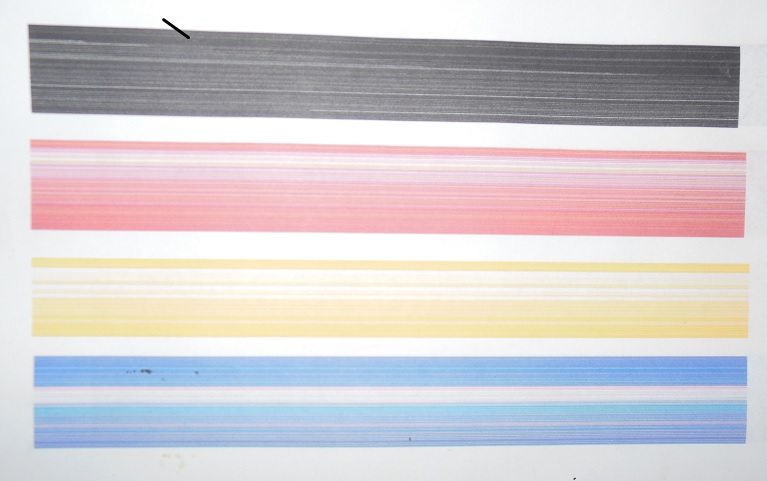
В данном случае при печати закрашенных прямоугольников получаем изображение с пропусками. То же самое с черным текстом, который имеет плохо видные буквы.
Струйный принтер смешивает цвета, во-первых, из-за плохой головки. Во-вторых, из-за плохих картриджей. Например, виной могут быть дешевые ПЗК.

Подробнее про смешивание цветов в принтерах читайте здесь.
Двоение текста в отдельных строках происходит в принтерах Canon из-за деградации головок.
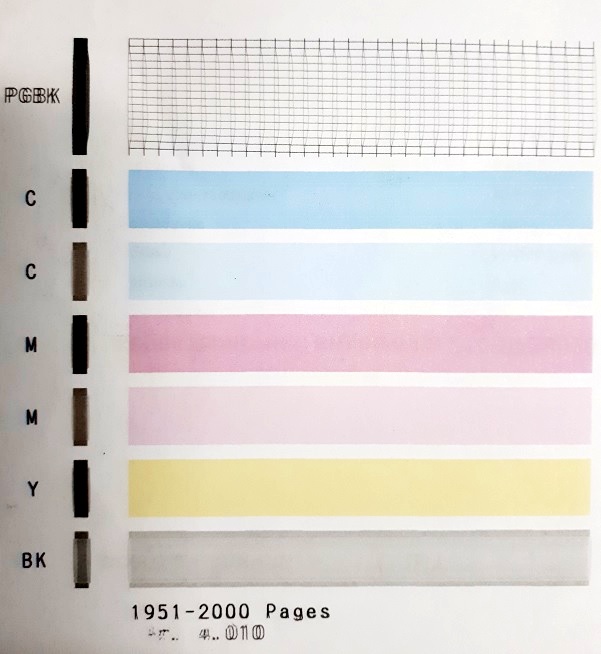
Вместо вертикальных тестовых линий на черной сетке мы видим двойные в виде прямой линии и дуги. В прямоугольниках малых дюз деградировавшая головка печатает ярко сверху и снизу, но в середине бледно. Ио же самое бывает и с большими дюзами. Такую головку нужно менять, чистка не поможет.
Лазерная печать и возможные её дефекты
Внимание: воспользуйтесь интерактивным прайс-листом для определения стоимости заправки Вашего картриджа (принтера):
Когда вы включаете принтер, все узлы принтеры и компоненты картриджа приходят в движение — происходит подготовка картриджа к печати. Этот процесс аналогичен процессу печати, но лазерный луч при этом не падает на барабан и изображение не формируется.
Он необходим для того, чтобы проверить работоспособность всех валов, правильность установки картриджа и разогреть печку (фьюзер) до необходимой температуры.
Затем компоненты картриджа останавливаются — принтер переходит в состояние Ready (готов к печати). Когда же вы посылаете изображение на печать, в картридже происходят следующие процессы:
Зарядка барабана — заряжающий вал (Charge Roller) равномерно покрывает поверхность вращающегося барабана отрицательным зарядом.
Засвечивание — отрицательно заряженная поверхность барабана проходит под лазерным лучом. Этот луч формируется блоком лазера принтера, находящимся над картриджем и фокусирующим луч в прорезь между двумя половинками картриджа. При этом барабан проходит четверть оборота.
Луч сфокусирован на барабане и активизируется только в тех местах, на которые в дальнейшем должен быть нанесен тонер. Засвечивая барабан лазером, его фоточувствительная поверхность частично теряет отрицательный заряд на засвеченным участках. Таким образом, лазер наносит на барабан прообраз изображения (скрытое изображение) в виде ослабленного отрицательного заряда.
Нанесение тонера — на этом этапе прообраз изображения на барабане превращается в видимое, проявленное тонером изображение, которое затем будет перенесено на бумагу. Тонер, находящийся в бункере, прилегающем к магнитному валу, притягивается к его поверхности под действием постоянного магнита, из которого изготовлена сердцевина вала.
При вращении магнитного вала тонер, находящийся на его поверхности, проходит сквозь узкую щель, образованную специальным лезвием («доктором», Doctor Blade) и валом.
В результате этого тонер на магнитном валу электризуется, приобретая отрицательный заряд. Отрицательно заряженный тонер прилипает к тем участкам барабана, которые были засвечены (разряжены). “Доктор” также обеспечивает равномерность слоя тонера на магнитном валу. Это происходит в течение еще примерно одной четверти оборота барабана. «Доктора» также называют дозирующим лезвием.
Перенос тонера на бумагу — продолжая вращаться, барабан, на который уже нанесено тонерное изображение, соприкасается с бумагой. С обратной стороны бумага соприкасается с валом переноса (Transfer Roller), несущим положительный заряд. В результате этого отрицательно заряженные частицы тонера притягиваются к бумаге, и получается изображение, «насыпанное» тонером на бумаге.
К этому моменту барабан уже прошел полоборота от блока лазера, который находится над картриджем до бумаги, подающейся между барабаном и валом переноса под картриджем.
Закрепление изображения — бумага с «насыпанным» тонерным изображением перемещается далее к механизму закрепления — печке (фьюзеру, fuser), которая находится в задней части принтера.
Этот механизм представляет собой два соприкасающихся вала, между которыми проходит бумага. Нижний прижимной вал (Lower Pressure Roller) прижимает бумагу к верхнему нагревательному валу (Upper Fuser Roller). Верхний вал нагрет до такой температуры, что при соприкосновении с ним полимерные частицы тонера расплавляются и вплавляются в бумагу.
Температура плавления тонера — от 100 до 180 градусов Цельсия. Для того, чтобы тонер и бумага не прилипли к к нагревательному валу, он имеет тефлоновую поверхность и термопленку.
Очистка барабана — некоторое количество тонера не переносится на бумагу и остается на барабане. По завершении цикла печати барабан проходит еще четверть оборота, и его необходимо очистить от остатков тонера. Эту функцию выполняет чистящее лезвие (Wiper Blade, иногда называется Cleaning Blade или ракельный нож, ракель), которое счищает оставшийся на барабане тонер и направляет его в бункер отработки картриджа.
При этом восстанавливающее лезвие, расположенное между барабаном и бункером отработки, не позволяет тонеру просыпаться на бумагу.
Стирание изображения — на этом этапе с поверхности барабана уничтожается скрытое изображение, нанесенное лазерным лучом. Заряжающий вал равномерно покрывает поверхность барабана отрицательным зарядом, восстанавливая заряд в тех местах, где он был понижен под воздействием лазера.
Дефекты печати
Ниже приведен перечень дефектов печати, которые можно видеть непосредственно на распечатке, и причины их появления. Причину таких дефектов печати, как равномерно блеклое или перенасыщенное изображение (иногда даже чувствуется объем изображения) можно понять, только разобрав картридж и оценив количество отработки.

 Оффлайн
Оффлайн Инфо
Инфо






